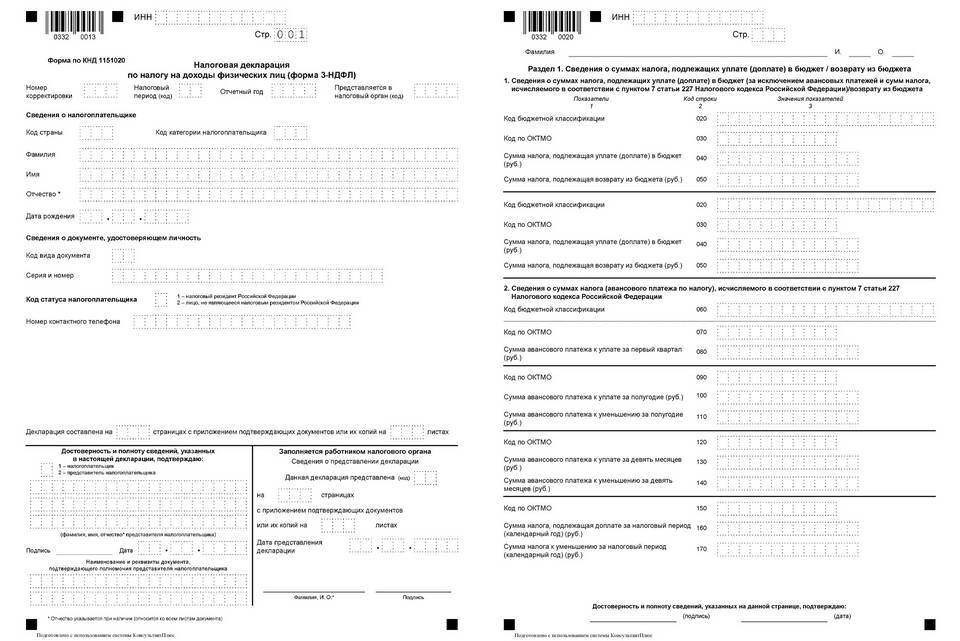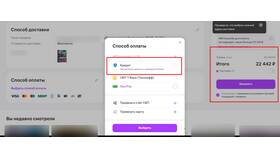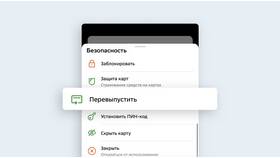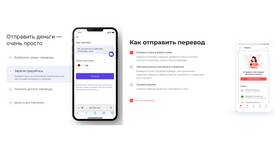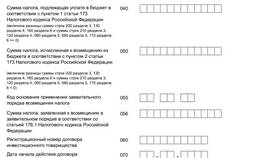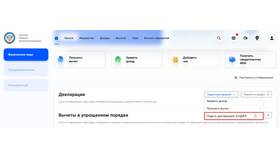Декларация 3-НДФЛ требуется для отчета о доходах и получения налоговых вычетов. Рассмотрим способы корректной печати заполненной налоговой декларации.
Содержание
Способы подготовки декларации к печати
| Метод заполнения | Порядок печати |
| Программа "Декларация" | Встроенная функция печати |
| Личный кабинет налогоплательщика | Экспорт в PDF с последующей печатью |
| Бухгалтерские сервисы | Печать из интерфейса программы |
Пошаговая инструкция печати
Из программы "Декларация"
- Заполните все необходимые разделы декларации
- Нажмите "Файл" → "Печать"
- Выберите принтер и параметры печати
- Укажите страницы для печати (все или выборочно)
- Нажмите "Печать"
Из PDF-файла
- Откройте сохраненную декларацию в PDF-ридере
- Нажмите Ctrl+P (Windows) или Cmd+P (Mac)
- Проверьте предварительный просмотр
- Выберите двустороннюю печать (если требуется)
- Запустите печать
Требования к распечатанной декларации
| Параметр | Требование |
| Бумага | Белая, формат А4 |
| Шрифт | Четкий, читаемый |
| Поля | Не менее 20 мм слева |
| Печать | Односторонняя (если иное не указано) |
Проверка перед печатью
- Убедитесь в правильности всех данных
- Проверьте нумерацию страниц
- Убедитесь в читаемости штрих-кода (если есть)
- Сверьте ИНН и подпись
Важная информация
- Декларация печатается без масштабирования (100%)
- Подпись ставится только на распечатанном экземпляре
- Для электронной подачи печать не требуется
- Рекомендуется сохранить электронную копию
При возникновении проблем с печатью рекомендуется сохранить декларацию в PDF и обратиться в центр печати или воспользоваться услугами МФЦ.